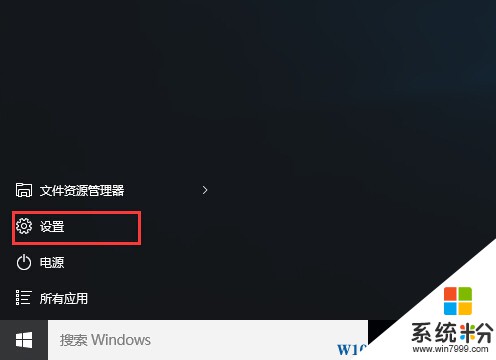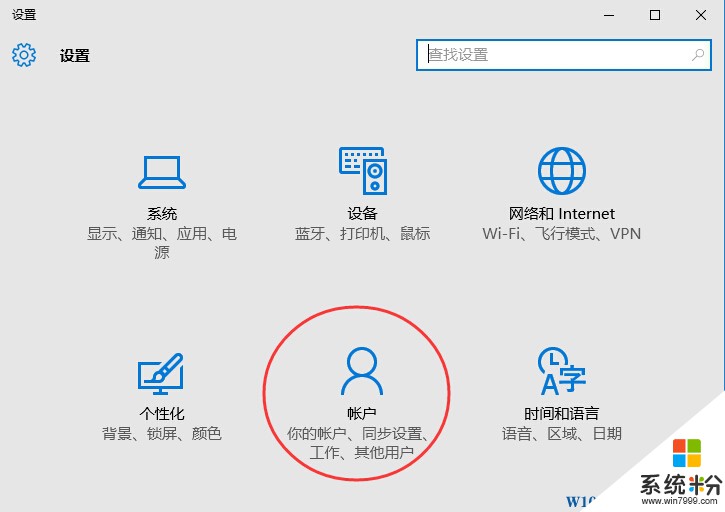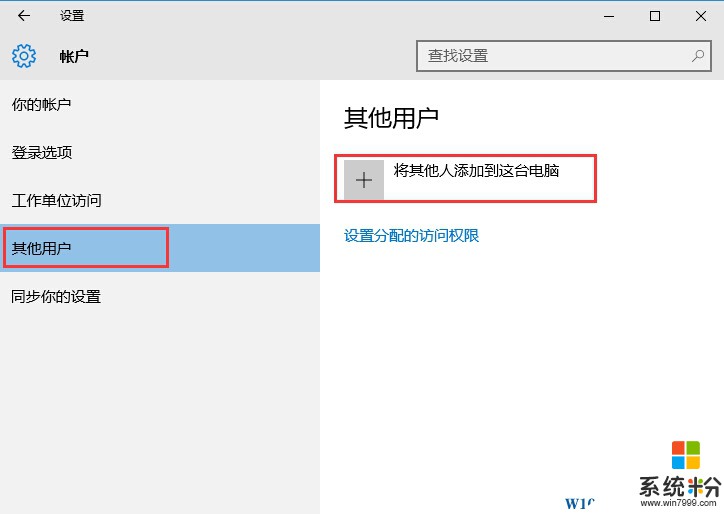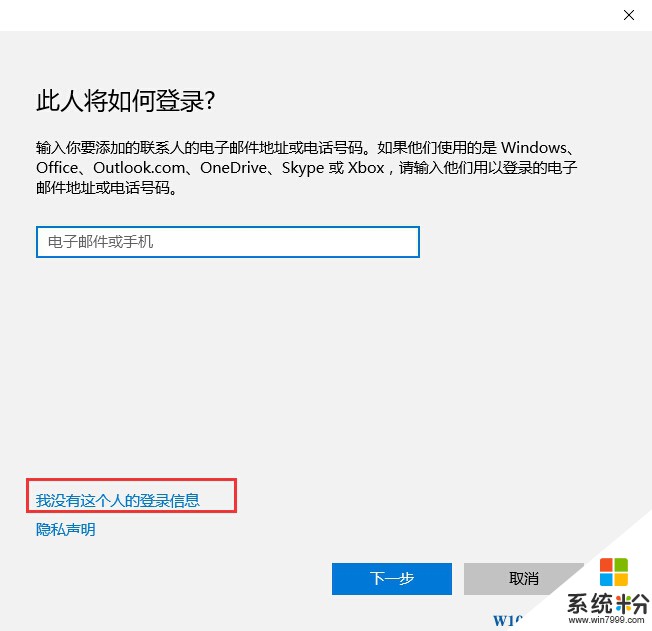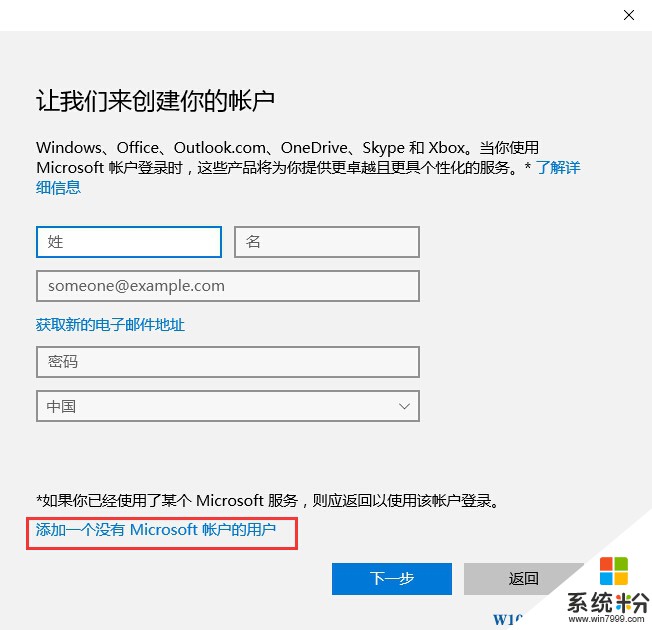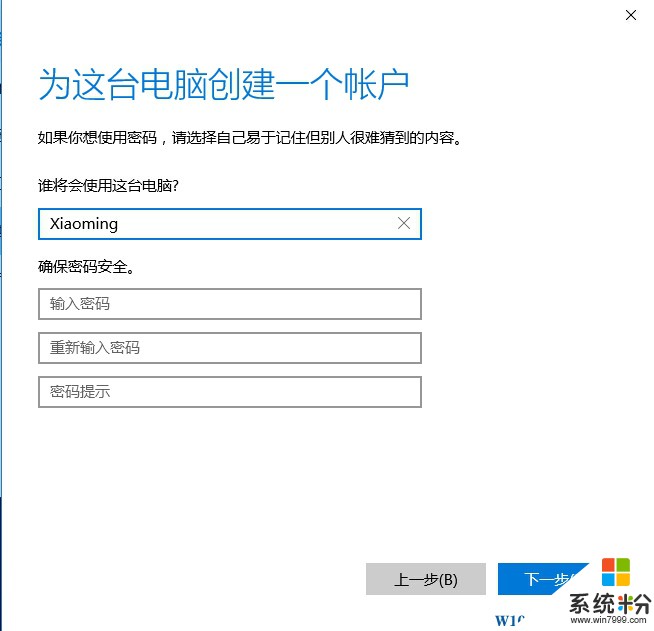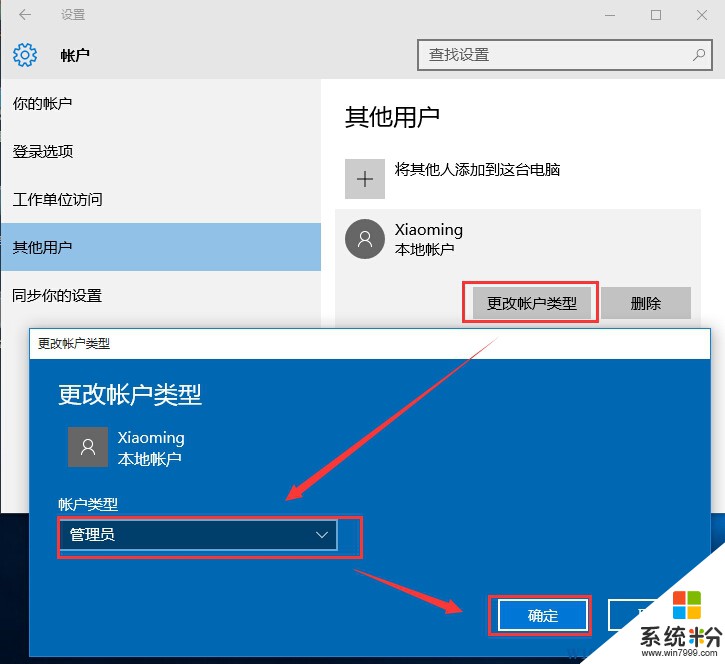在win10係統中,有時我們需要為係統添加一個新的本地帳戶,那麼如何操作呢?下麵小編以圖文的形式分享給大家Win10添加本地帳戶方法。
具體操作步驟:
1、單擊左下角開始菜單,選擇設置;
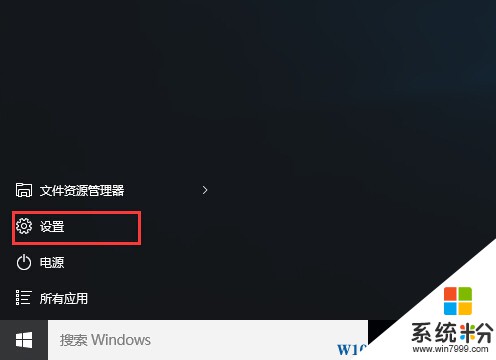
2、進入設置後,點擊“帳戶”圖標;
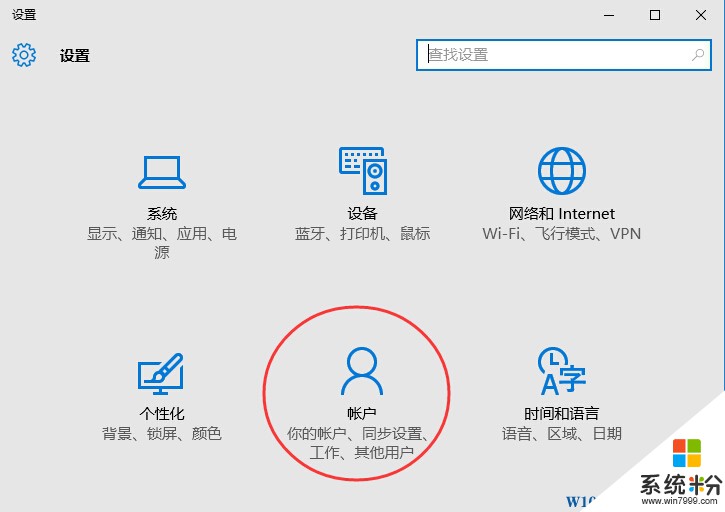
3、然後選擇“其他帳戶”,並點擊右側的“將其它人添加到這台電腦”選項;
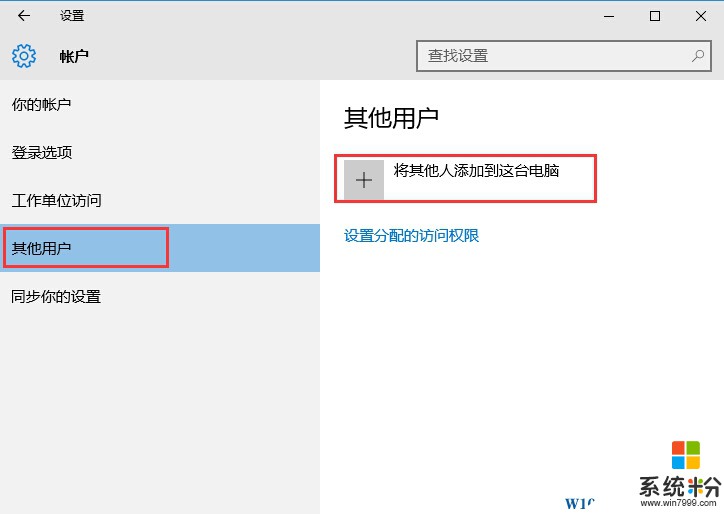
4、此時如果電腦已經聯網,係統則自動會讓你添加微軟帳戶,這時我們要添加的是本地帳戶,點擊“我沒有這個人登錄信息”選項;
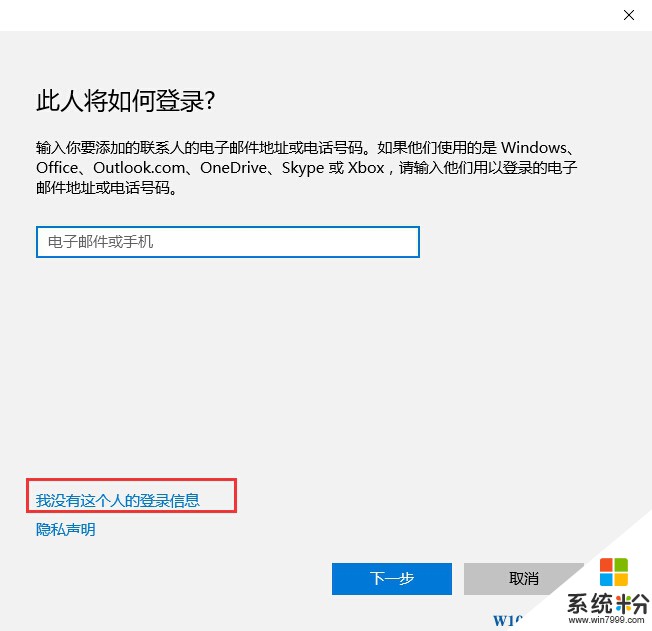
5、然後再點擊“添加一個沒有Microsoft帳戶的用戶”選項;
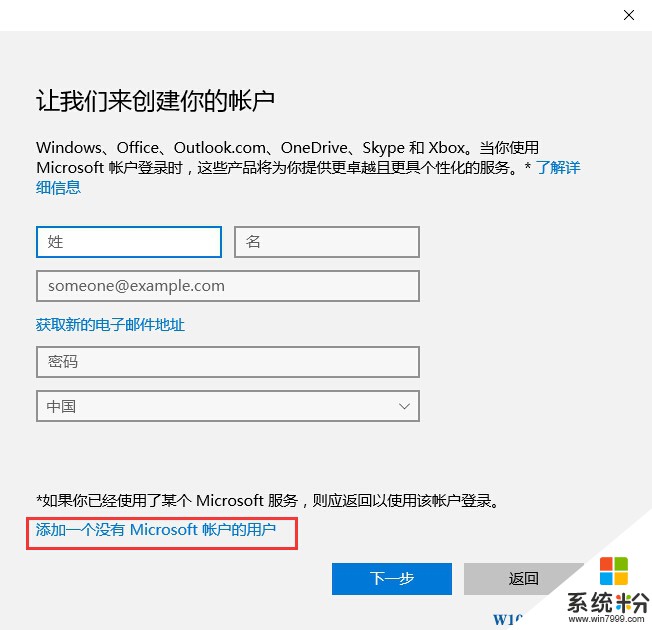
6、接下來輸入你要創建的本地帳戶名,Win10 w10zj.com然後點下一步;
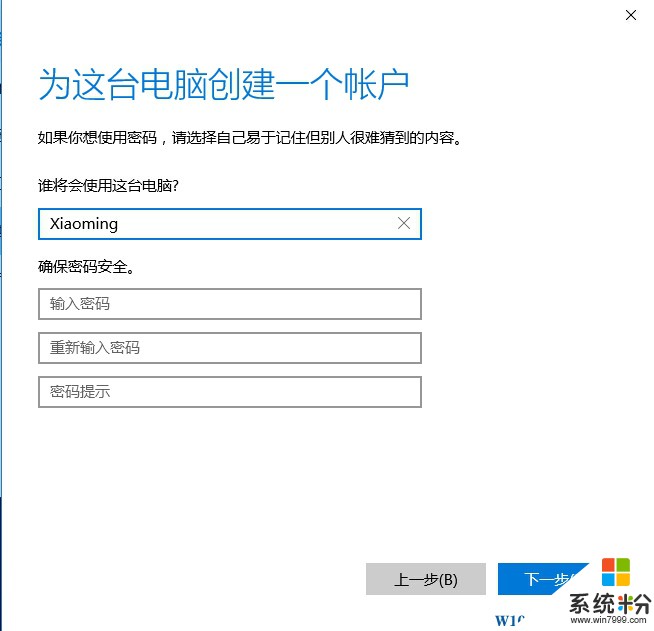
7、創建完畢,我們還需要提升該帳戶為“管理員”如果你需要的話,點擊帳戶後選擇更改帳戶類型,並設置成管理員;
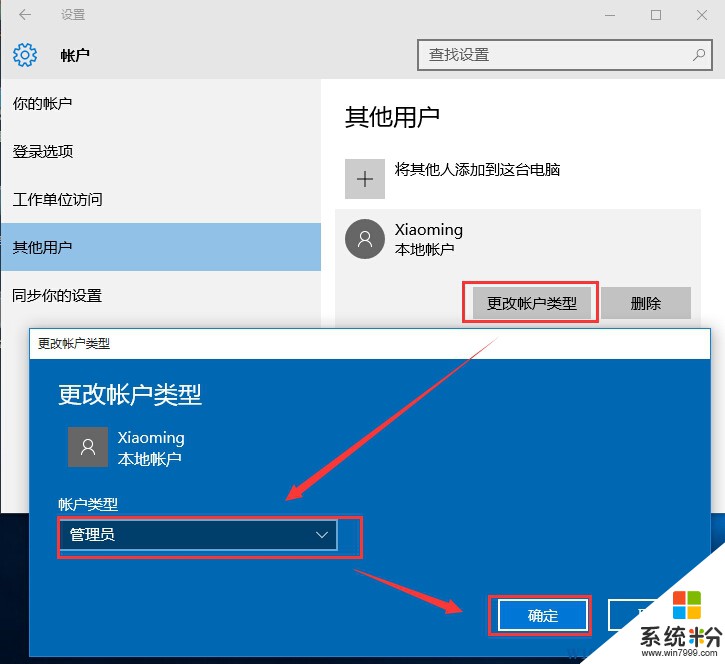
到這裏win10中本地帳戶的添加就完成了,如果你馬上想要使用該帳戶登錄,注銷選擇該帳戶登錄即可。